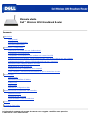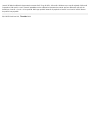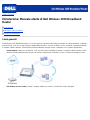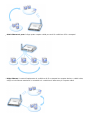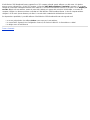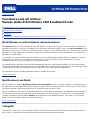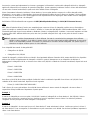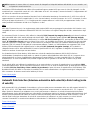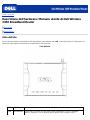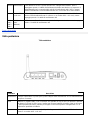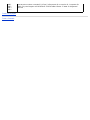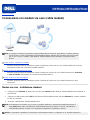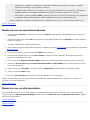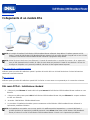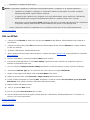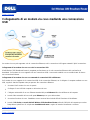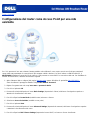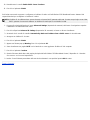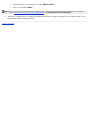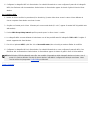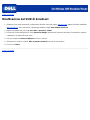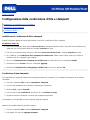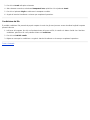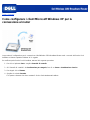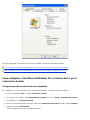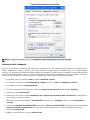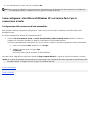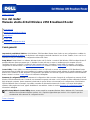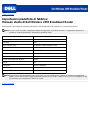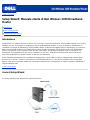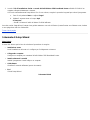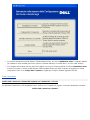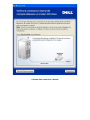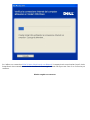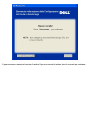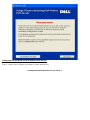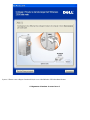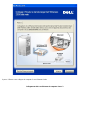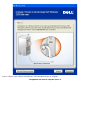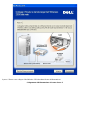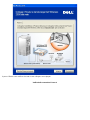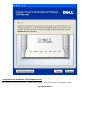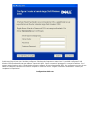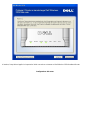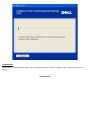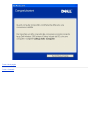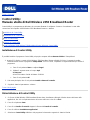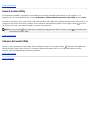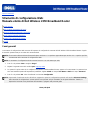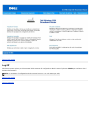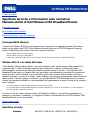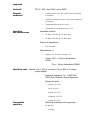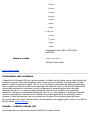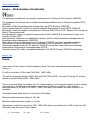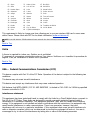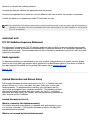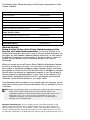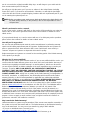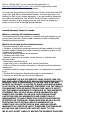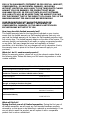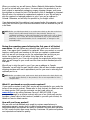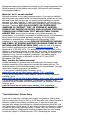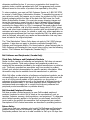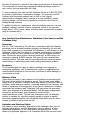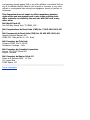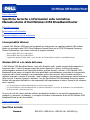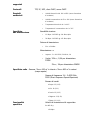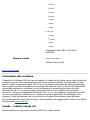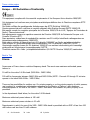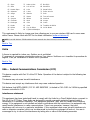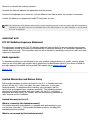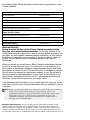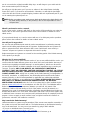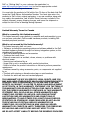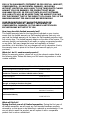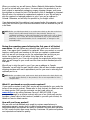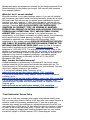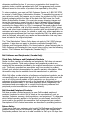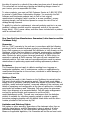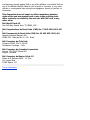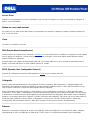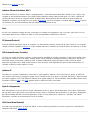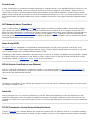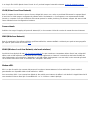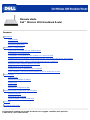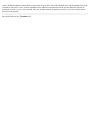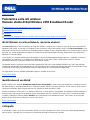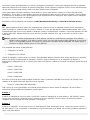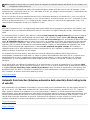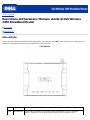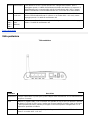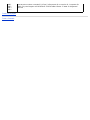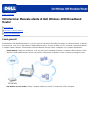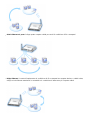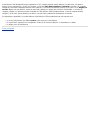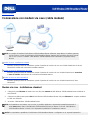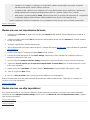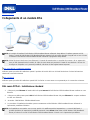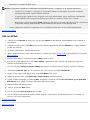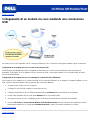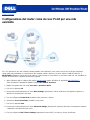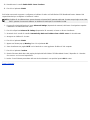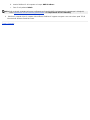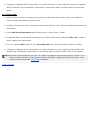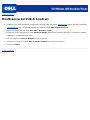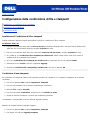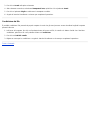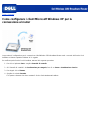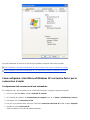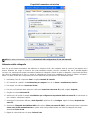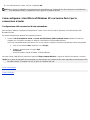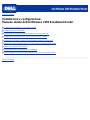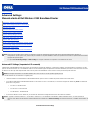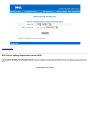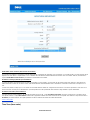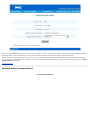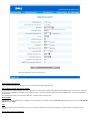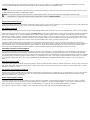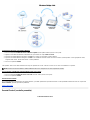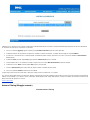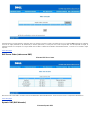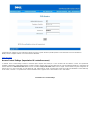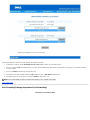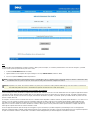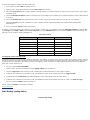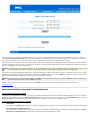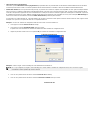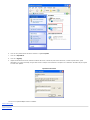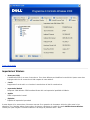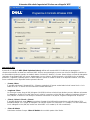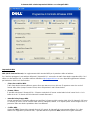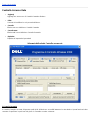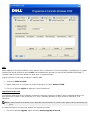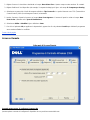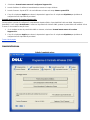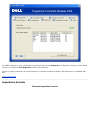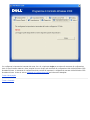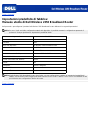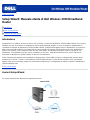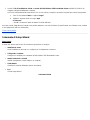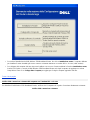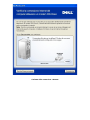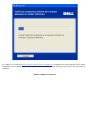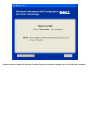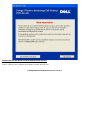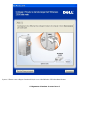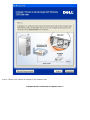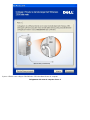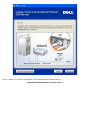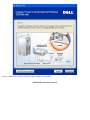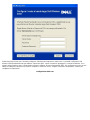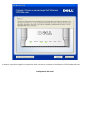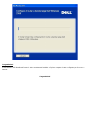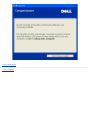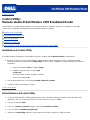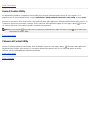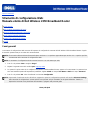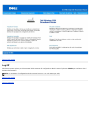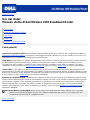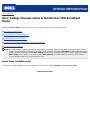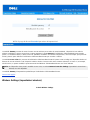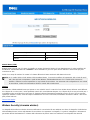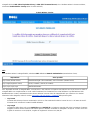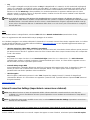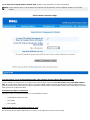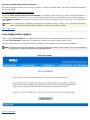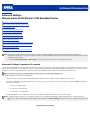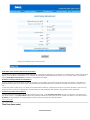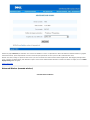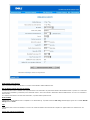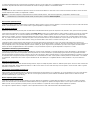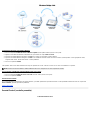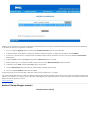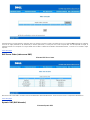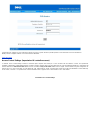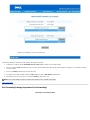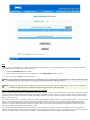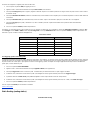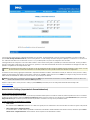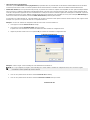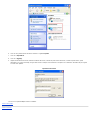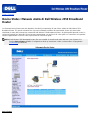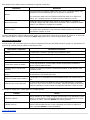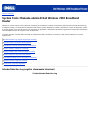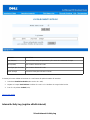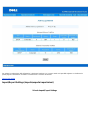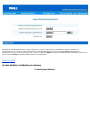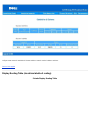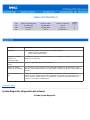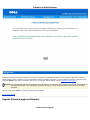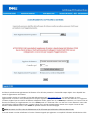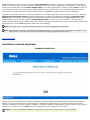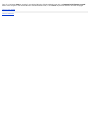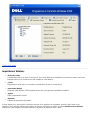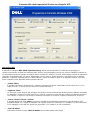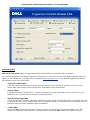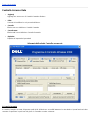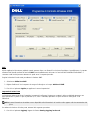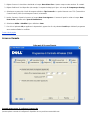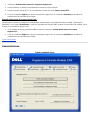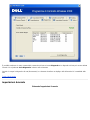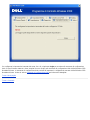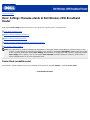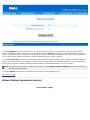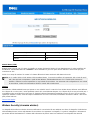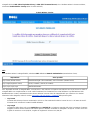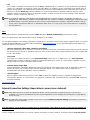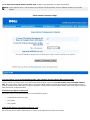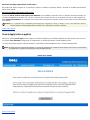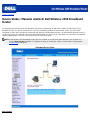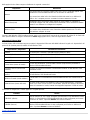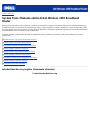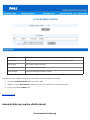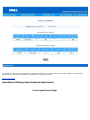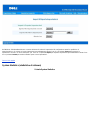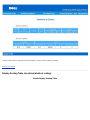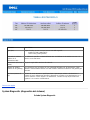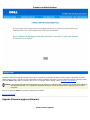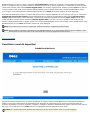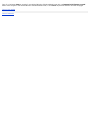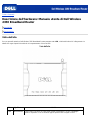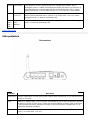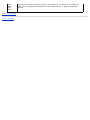Dell 2350 Wireless Broadband Router Guida utente
- Tipo
- Guida utente

Manuale utente
Dell™ Wireless 2350 Broadband Router
Sommario
Introduzione
Cenni generali
Panoramica sulle reti wireless
Descrizione dell'hardware
Installazione e configurazione
Connessione con modem via cavo (cable modem)
Collegamento di un modem DSL
Collegamento di un modem via cavo mediante una connessione USB
Configurazione del Dell Wireless 2350 Broadband Router come Access Point per una rete esistente
Configurazione del Dell™ Wireless 2350 Broadband Router per i videogiochi
Impostazione della crittografia Wireless sul router
Disattivazione del SSID di broadcast
Configurazione della condivisione di file e stampanti
Come configurare i client Microsoft® Windows® XP per la connessione al router
Uso del router
Cenni generali
Impostazioni predefinite di fabbrica
Setup Wizard
Control Utility
Strumento di configurazione Web
Specifiche tecniche e informazioni sulle normative
Specifiche tecniche
Informazioni sulle normative
Garanzia limitata e criteri di sostituzione
Glossario
Assistenza clienti online
Le informazioni contenute nel presente documento sono soggette a modifica senza preavviso.
© 2004 Dell Inc. Tutti i diritti riservati.

I marchi di fabbrica utilizzati nel presente documento: Dell, il logo di DELL; Microsoft e Windows sono marchi registrati di Microsoft
Corporation. Altri marchi e nomi di marchi potrebbero essere utilizzati nel presente documento per fare riferimento agli enti che
rivendicano i marchi e i nomi o ai loro prodotti. Dell nega qualsiasi interesse di proprietà nei marchi e nei nomi di marchi diverso
da quelli di sua proprietà.
P/N Y6925 Revisione A01,
Dicembre 2004

Torna a Sommario
Introduzione: Manuale utente di Dell Wireless 4350 Broadband
Router
Cenni generali
Panoramica sulle reti wireless
Descrizione dell'hardware
Cenni generali
Il Dell Wireless 2350 Broadband Router è un access point per reti wireless 802.11b/g che integra un router per Internet. Collegato a
un modem DSL o via cavo, il Dell Wireless 2350 Broadband Router è in grado di offrire l'accesso a Internet contemporaneamente
a computer cablati e wireless. Il Dell Wireless 2350 Broadband Router può essere configurato con le seguenti impostazioni:
Router Internet: Collega un modem DSL o via cavo per fornire connettività a Internet a computer cablati e wireless. Il Dell
Wireless 2350 Broadband Router include una funzione di firewall per controllare l'accesso a Internet e proteggere la rete.
Hub wireless (Access Point): Collega i computer wireless per servizi di condivisione di file e stampanti.

Switch Ethernet a 4 porte: Collega quattro computer cablati per servizi di condivisione di file e stampanti.
Bridge Ethernet: Consente di implementare la condivisione di file e stampanti tra computer wireless e cablati. Inoltre,
collega un hub Ethernet estendendo la connettività e la condivisione di Internet tra più computer cablati.

Il Dell Wireless 2350 Broadband Router supporta fino a 252 computer collegati quando utilizzato con altri router. Via wireless
possono essere collegati fino a 16 dei 252 computer. La funzione NAT (Network Address Translation) consente a 32 computer
collegati di comunicare contemporaneamente verso Internet. La velocità di trasferimento massima a cui opera è di 54 Megabit per
secondo (Mbps) sulla rete wireless, mentre la porta LAN (cablata) può operare alle velocità di 10/100 Mbps, a seconda del
computer collegato. La distanza massima consentita tra il Dell Wireless 2350 Broadband Router e ciascun computer wireless
collegato è di 90 metri. Questa distanza può ridursi a seconda delle caratteristiche dell'ambiente circostante.
Per impostazione predefinita, è possibile utilizzare il Dell Wireless 2350 Broadband Router nei seguenti modi:
un access point wireless che utilizza wireless come nome per la rete wireless.
Un server DHCP (Dynamic Host Configuration Protocol) che fornisce indirizzi IP ai client wireless e cablati.
Un bridge verso un hub Ethernet.
Torna a Sommario

Torna a Sommario
Panoramica sulle reti wireless:
Manuale utente di Dell Wireless 2350 Broadband Router
WLAN (Wireless Local Area Network, rete locale wireless)
Identificazione di una WLAN
Crittografia
Automatic Rate Selection (Selezione automatica della velocità) e Rate Scaling (scala di velocità)
WLAN (Wireless Local Area Network, rete locale wireless)
Una rete locale (LAN) è una rete ubicata in un luogo ben definito. I computer che si trovano in quel sito possono condividere file,
stampanti e altri servizi. In una LAN, un computer in rete che richiede servizi viene definito "client". Una rete locale wireless è una
tipologia di rete LAN che per comunicare e trasmettere dati tra computer di rete e dispositivi utilizza onde ad alta frequenza radio al
posto dei cavi. Questo rappresenta un sistema di comunicazione dati molto flessibile che viene implementato come estensione o
alternativa a una LAN cablata.
In una WLAN, nei computer (definiti anche client wireless) vengono installati appositi adattatori wireless. L'adattatore consente al
client wireless di comunicare con la WLAN senza utilizzare cavi. Al loro posto, infatti, i clienti wireless inviano e ricevono
informazioni attraverso un percorso nell'etere che viene definito "canale".
Gli standard relativi a una WLAN sono basati sullo standard IEEE 802.11b e sullo standard IEEE 802.11g. Tutti i dispositivi Dell
conformi agli standard 802.11b/g interoperano con altri dispositivi wireless conformi agli standard 802.11b/g di altri produttori. Il logo
di certificazione WiFi indica che il dispositivo wireless è stato testato da un'organizzazione indipendente.
Un client wireless opera in modalità infrastruttura oppure in modalità Peer-to-Peer.
Torna a inizio pagina
Identificazione di una WLAN
ESSID e BSSID sono entrambi identificatori SSID (Service Set Identifier), i quali servono per identificare e controllare l'accesso
dei client wireless a una determinata WLAN. Il SSID viene talvolta indicato come nome della rete. Il SSID indica a quale WLAN si
sta facendo riferimento. Nella maggior parte dei casi, l'interfaccia utente visualizza il SSID.
Quando si installa un access point o un adattatore wireless in un client wireless, il programma di installazione richiede all'utente di
inserire il SSID. Dell non può fornire all'utente questa informazione dato che è specifica di ciascuna rete. È comunque possibile
scegliere di utilizzare il SSID predefinito (wireless) per il Dell Wireless 2350 Broadband Router. Tutti i client e gli access point
wireless di una WLAN devono utilizzare lo stesso nome di rete.
Torna a inizio pagina
Crittografia
In una WLAN, i client e gli access point wireless inviano e ricevono informazioni via etere. Senza una corretta implementazione
della sicurezza, è possibile che una persona non autorizzata intercetti le informazioni in transito.

Una tecnica comune per implementare la sicurezza e proteggere le informazioni consiste nella crittografia dei dati. La crittografia
applica alle informazioni una sequenza di operazioni (l'algoritmo). Queste operazioni combinano il testo in chiaro delle informazioni
con una serie di numeri esadecimali, la quale serie viene definita chiave di crittografia.
Prima di trasmettere informazioni nell'etere, il client wireless o l'access point wireless eseguono la codifica crittografica delle
informazioni. L'access point o il client wireless che riceve tali informazioni utilizza la stessa chiave per decrittare, cioè decodificare,
le informazioni. Le informazioni sono quindi leggibili solo dai dispositivi WLAN che dispongono della corretta chiave di crittografia.
Più lunga è la chiave, più forte è la crittografia.
Dell Wireless 2350 Broadband Router supporta sia WEP (Wired Equivalent Privacy) sia WPA (Wi-Fi Protected Access).
WEP
WEP (Wired Equivalent Privacy) fornisce una metodologia per creare una chiave di crittografia condivisa tra un client wireless
(quale ad esempio un notebook dotato di scheda PC wireless) e il router. Nel Dell Wireless 2350 Broadband Router, WEP è una
funzionalità opzionale che può essere attivata o disattivata. Quando la crittografia WEP è attivata, è necessario impostare nel client
la stessa chiave WEP utilizzata dall'access point, dato che è possibile collegarsi SOLO agli access point che hanno la stessa
chiave WEP.
NOTA: È opportuno cambiare frequentemente le chiavi utilizzate. Per tutte le comunicazioni da proteggere viene utilizzato
sempre lo stesso algoritmo. Se si utilizza la stessa chiave, uno stesso messaggio produrrà esattamente lo stesso testo
cifrato, il che renderebbe possibile a un utente non autorizzato la decodifica dei dati crittografati. Per questa ragione è
vivamente consigliato cambiare spesso le chiavi utilizzate.
Sono disponibili due metodi di crittografia WEP:
·
Crittografia a 40 (64) bit
·
Crittografia a 104 (128) bit
I metodi di crittografia a 40 bit e 64 bit sono identici. Alcuni produttori utilizzano il termine 40 bit, mentre altri 64 bit. Un dispositivo
wireless che dichiara di implementare la crittografia a 40 bit è in grado di interoperare con un dispositivo che dichiara di
implementare la crittografia a 64 bit, e viceversa. Una chiave a 40 (64) bit è costituita da 10 numeri esadecimali, disposti nel modo
seguente:
Chiave 1: 1011121314
Chiave 2: 2021222324
Chiave 3: 3031323334
Chiave 4: 4041424344
Una chiave a 104 (128) bit ha diverse migliaia di miliardi di volte le combinazioni possibili di una chiave a 40 (64) bit. Essa è
costituita da 26 numeri esadecimali, disposti nel modo seguente:
Chiave (1): 101112131415161718191A1B1C
Tutti i client e gli access point wireless di una WLAN devono utilizzare lo stesso metodo di crittografia e la stessa chiave. I
seguenti due esempi sottolineano l'importanza di questo punto.
Esempio 1
Il metodo di crittografia per un access point è 40 (64) bit. Il metodo di crittografia di un client wireless è 104 (128) bit. Il client e
l'access point non possono comunicare tra loro, neanche se in essi è impostata la stessa chiave. Per risolvere il problema,
configurare l'access point per l'uso della crittografia a 104 (128) bit.
Esempio 2
Il metodo di crittografia è lo stesso per l'access e il client wireless. È stata selezionata la chiave 1 nell'access point e la chiave 2
nel client wireless. Come conseguenza, il client wireless non può comunicare con la WLAN. Per risolvere il problema, impostare la
chiave 1 nel client wireless.

NOTA: Impostare la stessa chiave e lo stesso metodo di crittografia nei dispositivi wireless della WLAN. In caso contrario, essi
non potranno comunicare tra loro.
Dell Wireless 2350 Broadband Router utilizza cifre esadecimali oppure caratteri ASCII per creare le chiavi di crittografia. Le cifre
esadecimali sono composti dai numeri da 0 a 9 e dalle lettere da A ad F. Ad esempio, il numero decimale 15 è rappresentato da F
nel sistema di numerazione esadecimale.
ASCII è un acronimo che sta per American Standard Code for Information Interchange. Pronunciato ask-ii, ASCII è un codice di
rappresentazione in numeri dei caratteri inglesi, in cui a ciascuna lettera è associato un numero da 0 a 127. Ad esempio, il codice
ASCII per la lettera M maiuscola è 77. La maggior parte dei computer utilizzano i codici ASCII per rappresentare il testo, il che
rende possibile il trasferimento dei dati da un computer a un altro.
WPA
WPA (Wi-Fi Protected Access) è un aggiornamento dello standard WEP nato per proteggere la rete wireless. WPA deriva e sarà
compatibile in futuro con l'imminente standard IEEE 802.11i. Esso fornisce una migliore crittografia dei dati e autenticazione degli
utenti.
Per aumentare il livello di sicurezza, WPA utilizza la crittografia TKIP (Temporal Key Integrity Protocol) per risolvere il problema
delle vulnerabilità delle chiavi statiche utilizzate nel sistema WEP. TKIP comprende quattro algoritmi: MIC (Message Integrity
Check), per proteggere i pacchetti dalla falsificazione; la codifica PPK (Per-Packet Key) (PPK), per impedire gli attacchi alle chiavi
deboli; IV (Initialization Vector) esteso, per ridurre il riusco di IV e la possibilità che un utente non autorizzato raccolga pacchetti
sufficienti a spezzare la crittografia; e infine un meccaniscmo di ricreazione delle chiavi, per cambiare dinamicamente la chiave
temporale. TKIP è il metodo di crittografia più comunemente utilizzato. Tuttavia, se i clienti wireless non supportano TKIP, il Dell
Wireless 2350 Broadband Router supporta anche la crittografia AES (Advanced Encryption Security). AES sostituirà la
crittografia basata su RC4 dello standard 802.11 sotto le specifiche 802.11i. AES, l'algoritmo di crittografia del sistema aureo,
fornisce la massima sicurezza per una rete wireless.
Per l'autenticazione dei client wireless, WPA adotta uno scheda di autenticazione attraverso 802.1x. 802.1x fornisce
un'infrastruttura di autenticazione degli utenti e un metodo di gestione della distribuzione delle chiavi. 802.1x è composto da tre
elementi principali: un Server di autenticazione (tipicamente un server RADIUS), un router compatile WPA o AP (chiamato
Authenticator) e un client compatibile WPA (chiamato Supplicant). 802.1x garantisce che alla rete accedano solo gli utenti
autorizzati.
Per le società, WPA sarà utilizzato in combinazione con un router wireless e un server di autenticazione. In un ambiente SOHO
(Small Office/Home Office, piccolo ufficio/ufficio domestico), dove non vi è un server di autenticazione, gli utenti possono utilizzare
la modalità PSK (Pre-Shared Key, chiave condivisa in precedenza) al posto del server di autenticazione. Il Dell Wireless 2350
Broadband Router offre WPA in esecuzione in modalità PSK. La mutua autenticazione e la migliore tecnologia di crittografia di
WPA consentono di ottenere comunicazioni wireless più sicure.
Torna a inizio pagina
Automatic Rate Selection (Selezione automatica della velocità) e Rate Scaling (scala
di velocità)
Nello standard 802.11g, gli adattatori di rete wireless e gli access point possono trasmettere dati a una delle seguenti velocità: 54,
48, 36, 24, 18, 12, 9 e 6 Mbps. Nello standard 802.11b, i dati possono essere trasmessi a una velocità di 11, 5,5, 2 oppure 1
Mbps. Quando la distanza tra un adattatore e un access point aumenta o diminuisce, la velocità di trasmissione dati cambia
automaticamente. Anche altri fattori influiscono sulla velocità di trasferimento dati (uno di questi è costituito dalle interferenze). Dell
Wireless 2350 Broadband Router utilizza le funzioni di selezione automatica della velocità (Automatic Rate Selection) e scala di
velocità (Rate Scaling) per determinare la velocità di comunicazione più efficiente in un dato momento. La scala di velocità
consente di mantenere la comunicazione ottimale tra client wireless e il Dell Wireless 2350 Broadband Router.
Torna a inizio pagina
Torna a Sommario

Torna a Sommario
Descrizione dell'hardware: Manuale utente di Dell Wireless
2350 Broadband Router
Vista dall'alto
Vista posteriore
Vista dall'alto
Suo suo pannello anteriore, Dell Wireless 2350 Broadband Router presenta sette LED, o indicatori luminosi di collegamento. La
tabella che segue riporta le descrizioni del comportamento di ciascun LED:
Vista dall'alto
LED Significato Attività
Power Alimentazione Il LED Power si accende di colore verde quando il dispositivo è acceso. Lampeggia
quando il dispositivo si sta accendendo oppure quando viene eseguito il reset.

Wireless LAN Wireless Il LED alterna tra acceso e spento quando sono collegati clienti wireless. Inizia a
lampeggiare quando c'è attività di trasferimento dati sulla rete wireless. La frequenza di
lampeggiamento varia a seconda della velocità di trasferimento dati. Il LED si spegne
quando al Dell Wireless 2350 Broadband Router non è associato alcun client wireless.
Internet Modem DSL
o via cavo
Il LED è acceso fisso di colore verde quando il collegamento è attivo (cioè il Dell
Wireless 2350 Broadband Router è connesso a un modem xDSL o via cavo), mentre
lampeggia quando vi è attività di trasferimento dati.
LAN 1
LAN 2
LAN 3
LAN 4
LAN (Local
Area
Network)
Il LED è acceso fisso di colore verde quando il collegamento è attivo, mentre lampeggia
quando vi è attività di trasferimento dati.
Torna a inizio pagina
Vista posteriore
Vista posteriore
Connettore Descrizione
Alimentazione Collegare l'alimentatore a questa porta, quindi collegare l'altra estremità del cavo di alimentazione in
una presa di corrente.
Reset Utilizzare un oggetto sottile, come ad esempio una graffetta da fogli di carta, per premere il pulsante
per almeno 5 secondi. Il LED Power si spegne per un breve intervallo di tempo, quindi si riaccende.
È quindi possibile rilasciare il pulsante per eseguire il reset del dispositivo riconfigurandolo con le
impostazioni predefinite di fabbrica.
Internet Questa porta accetta un connettore RJ-45 per il collegamento del Dell Wireless 2350 Broadband
Router a un modem xDSL o via cavo

Torna a Sommario
Installazione e configurazione:
Manuale utente di Dell Wireless 2350 Broadband Router
Connessione con modem via cavo (cable modem)
Collegamento di un modem DSL
Collegamento di un modem via cavo mediante una connessione USB
Configurazione del router come Access Point per una rete esistente
Configurazione del Dell™ Wireless 2350 Broadband Router per i videogiochi
Impostazione della crittografia Wireless sul Dell Wireless 2350 Broadband Router
Disattivazione del SSID di broadcast
Configurazione della condivisione di file e stampanti
Come configurare i client Microsoft® Windows® XP per la connessione al router
Torna a Sommario

Torna a Sommario
Connessione con modem via cavo (cable modem)
NOTA: Si consiglia di installare il Dell Wireless 2350 Broadband Router utilizzando Setup Wizard, il software presente
sul CD fornito a corredo di Dell Wireless 2350 Broadband Router. Attenersi alle procedure elencate di seguito
solo se non si riesce a installare il Dell Wireless 2350 Broadband Router utilizzando il programma Setup
Wizard.
Modem via cavo - Installazione standard
Utilizzare questa procedura di installazione quando il provider del servizio via cavo non richiede l'immissione di alcuna
informazione relativa alla connessione broadband Internet.
Modem via cavo con impostazione del nome
Utilizzare questa procedura di installazione quando il provider del servizio via cavo richiede l'immissione di nome host
e nome di dominio relativamente alla connessione broadband Internet.
Modem via cavo con altre impostazioni
Utilizzare questa procedura di installazione quando il provider del servizio via cavo richiede l'immissione di altre
informazioni.
Modem via cavo - Installazione standard
1. Collegare la porta Ethernet del modem via cavo alla porta Internet del Dell Wireless 2350 Broadband Router mediante un
cavo Ethernet.
2.
Collegare una delle quattro porte LAN del Dell Wireless 2350 Broadband Router alla porta Ethernet del computer mediante
un altro cavo Ethernet.
3.
Accendere il Dell Wireless 2350 Broadband Router.
NOTA: Se l'installazione non termina con successo, è possibile ripristinare le impostazioni predefinite premendo il
tasto Reset situato dietro al Dell Wireless 2350 Broadband Router per almeno 5 secondi. Il Dell Wireless
2350 Broadband Router si riavvia con le impostazioni predefinite e l'installazione continua.
NOTA: Per impostazione predefinita, il Dell Wireless 2350 Broadband Router è configurato con le seguenti impostazioni:

· L'interfaccia via cavo/DSL è configurata con il client DHCP attivato. Questo significa che proverà ad ottenere
automaticamente dall'ISP il proprio indirizzo IP Internet.
·
Le interfacce LAN e Wireless sono configurate con il server DHCP attivato. Questo significa che il Dell Wireless
2350 Broadband Router assegnerà automaticamente indirizzi IP a qualsiasi computer che si connette.
·
Nome utente e password predefiniti: admin. Utilizzare questi valori per accedere alle impostazioni di configurazione
(Configuration Settings) del Dell Wireless 2350 Broadband Router quando si visita http://my.router
Questa configurazione funzionerà correttamente con un provider del servizio via cavo che non richiede autenticazione.
Torna a inizio pagina
Modem via cavo con impostazione del nome
1. Collegare la porta Ethernet del modem via cavo alla porta Internet del Dell Wireless 2350 Broadband Router mediante un
cavo Ethernet.
2.
Collegare una delle quattro porte LAN del Dell Wireless 2350 Broadband Router alla porta Ethernet del computer mediante
un altro cavo Ethernet.
3.
Accendere il Dell Wireless 2350 Broadband Router.
4.
Aprire il browser Web (ad esempio Internet Explorer) e collegarsi alla pagina http://my.router oppure all'indirizzo IP predefinito
http://192.168.2.1.
5. Inserire il nome utente e la password predefiniti admin quando richiesto.
6.
Passare alla scheda dell'opzione di menu Basic Settings (impostazioni di base) sulla barra di navigazione superiore e
attendere la visualizzazione del menu.
7.
Fare clic sull'opzione Internet Connection Settings (impostazioni connessione Internet) nel menu a discesa visualizzato.
8.
Selezionare Your ISP requires you to input Host Computer Name or Domain Name (l'ISP richiede l'immissione di nome
host e nome di dominio).
9.
Digitare il nome host (Host Name) e il nome di dominio (Domain Name) assegnati dall'ISP nelle apposite caselle.
10.
Fare clic sul pulsante Next (avanti).
11.
Fare clic su Save & Restart (salva e riavvia) per rendere effettive le nuove impostazioni.
Quando il browser Web ritorna alla pagina principale del Dell Wireless 2350 Broadband Router, il dispositivo si è riavviato con
successo con le nuove impostazioni.
Torna a inizio pagina
Modem via cavo con altre impostazioni
Se il provider del servizio via cavo richiede l'immissione di altre impostazioni per Internet, selezionare solo le caselle appropriate
nell'opzione di menu Internet Connection Settings (vedere il passo 6 in Modem via cavo con impostazioni del nome) e digitare i
valori richiesti forniti dall'ISP.
Torna a inizio pagina
Torna a Sommario

Torna a Sommario
Collegamento di un modem DSL
NOTA: Si consiglia di installare il Dell Wireless 2350 Broadband Router utilizzando Setup Wizard, il software presente sul CD
fornito a corredo di Dell Wireless 2350 Broadband Router. Attenersi alle procedure elencate di seguito solo se non si riesce
a installare il Dell Wireless 2350 Broadband Router utilizzando il programma Setup Wizard.
NOTA: PPPoE (Point to Point Protocol over Ethernet) è il metodo di autenticazione o convalida di un utente o di un apparecchio
verso un ISP (Internet Service Provider), di solito via nome utente e/o password. Si tratta di una selezione o azione che
riconfigura un dispositivo con i parametri predefiniti, sulla base dei dati originariamente impostati.
DSL senza PPPoE - Installazione standard
Utilizzare questa procedura di installazione quando il provider del servizio DSL non richiede l'immissione di alcuna informazione
relativa alla connessione Internet.
DSL con PPPoE
Utilizzare questa procedura di installazione quando l'ISP ha fornito un nome utente e una password per la connessione a Internet.
DSL senza PPPoE - Installazione standard
1. Collegare la porta Ethernet del modem DSL alla porta Internet del Dell Wireless 2350 Broadband Router mediante un cavo
Ethernet.
2.
Collegare una delle quattro porte LAN del Dell Wireless 2350 Broadband Router alla porta Ethernet del computer mediante
un altro cavo Ethernet.
3.
Accendere il Dell Wireless 2350 Broadband Router.
4.
La procedura di installazione dovrebbe operare correttamente sul Dell Wireless 2350 Broadband Router utilizzando le
impostazioni predefinite di fabbrica.
NOTA: Se l'installazione non termina con successo perché si è modificata qualche impostazione o a causa di altri fattori, è
possibile ripristinare le impostazioni predefinite premendo il tasto Reset situato dietro al Dell Wireless 2350 Broadband
Router per almeno 5 secondi. Il Dell Wireless 2350 Broadband Router si riavvia con le impostazioni predefinite e

l'installazione si completa da questo punto.
NOTA: Per impostazione predefinita, il Dell Wireless 2350 Broadband Router è configurato con le seguenti impostazioni:
·
L'interfaccia via cavo/DSL è configurata con il client DHCP attivato. Questo significa che proverà ad ottenere
automaticamente dall'ISP il proprio indirizzo IP Internet.
·
Le interfacce LAN e Wireless sono configurate con il server DHCP attivato. Questo significa che il Dell Wireless
2350 Broadband Router assegnerà automaticamente indirizzi IP a qualsiasi computer che si connette.
·
Nome utente e password predefiniti: admin. Utilizzare questi valori per accedere alle impostazioni di configurazione
(Configuration Settings) del Dell Wireless 2350 Broadband Router quando si visita http://my.router
Questa configurazione funzionerà correttamente con un provider del servizio DSL che non richiede autenticazione.
Torna a inizio pagina
DSL con PPPoE
1. Collegare la porta Ethernet del modem via cavo alla porta Internet del Dell Wireless 2350 Broadband Router mediante un
cavo Ethernet.
2.
Collegare una delle quattro porte LAN del Dell Wireless 2350 Broadband Router alla porta Ethernet del computer mediante
un altro cavo Ethernet.
3.
Accendere il Dell Wireless 2350 Broadband Router.
4.
Aprire il browser Web (ad esempio Internet Explorer) e collegarsi alla pagina http://my.router oppure all'indirizzo IP predefinito
http://192.168.2.1.
5. Inserire il nome utente e la password predefiniti admin quando richiesto.
6.
Passare alla scheda dell'opzione di menu Basic Settings (impostazioni di base) sulla barra di navigazione superiore e
attendere la visualizzazione del menu.
7.
Fare clic sull'opzione Internet Connection Settings (impostazioni connessione Internet) nel menu a discesa visualizzato.
8.
Selezionare Connection Type (tipo di connessione) dal menu a discesa e scegliere DSL(PPPoE).
9.
Digitare il nome utente fornito dall'ISP nella casella User Name (nome utente).
10. Digitare la password nelle caselle Password e Retype Password (verifica password).
11.
Se l'ISP richiede l'inserimento di un indirizzo MAC, selezionare la casella di controllo Your ISP requires you to input WAN
Ethernet Mac (l'ISP richiede l'immissione dell'indirizzo MAC Ethernet WAN).
11.
Digitare l'indirizzo nell'apposita casella.
12.
Fare clic sul pulsante Next (avanti).
13.
Fare clic sul pulsante Save & Restart (salva e riavvia).
14.
Quando il browser Web ritorna alla pagina principale della rete, il Dell Wireless 2350 Broadband Router si è riavviato con
successo con le nuove impostazioni.
Torna a inizio pagina
Torna a Sommario

Torna a Sommario
Collegamento di un modem via cavo mediante una connessione
USB
Un modem via cavo può supportare solo la connessione Ethernet, solo la connessione USB oppure entrambi i tipi di connessione.
Collegamento di un modem via cavo con solo la connessione USB
Il Dell Wireless 2350 Broadband Router è progettato per funzionare con la sola connessione Ethernet sulla sua interfaccia
broadband. Se il modem via cavo supporta solo una connessione USB, è necessario sostituirlo con un modello dotato di almeno
una connessione Ethernet.
Collegamento di un modem via cavo con entrambe le connessioni USB ed Ethernet
Se il modem via cavo supporta sia la connessione USB sia la connessione Ethernet, ma è collegato al computer mediante un cavo
USB, seguire le istruzioni riportate sotto per passare alla connessione Ethernet.
1.
Accertarsi che il modem via cavo sia spento.
2.
Scollegare il cavo USB dal computer e dal modem via cavo.
3.
Collegare un'estremità di un cavo Ethernet standard alla porta Ethernet della scheda Ethernet del computer
4.
Inserire l'altra estremità del cavo nella porta Ethernet port on your cable modem.
5.
Accendere il modem via cavo. Potrebbero essere necessari alcuni minuti affinché il modem sia inizializzato.
6.
Inserire il CD fornito a corredo del Dell Wireless 2350 Broadband Router nell'unità CD-ROM del computer per avviare
Setup Wizard, quindi fare clic sul pulsante Installazione Router e seguire le istruzioni visualizzate a schermo.
Torna a inizio pagina
Torna a Sommario


Torna a Sommario
Configurazione del router come Access Point per una rete
esistente
Se si è in presenza di una rete esistente, l'utente potrebbe voler utilizzare il nuovo router come Access Point per estendere il
campo della rete permettendo la connessione di più computer cablati e wireless. Per fine di evitare conflitti di indirizzi IP, è
NECESSARIO disattivare il server DHCP sul router se è già presente un server DHCP in esecuzione sulla rete. Per disabilitare le
funzioni del server DHCP, attenersi alle istruzioni seguenti:
1. Aprire il browser Web e collegarsi alla pagina
http://my.router oppure all'indirizzo IP predefinito http://192.168.2.1.
Viene visualizzato il prompt per effettuare il login Enter Network Password.
2. Digitare il seguente testo nei campi user name e password: admin
3. Fare clic sul pulsante OK.
4. Passare alla scheda dell'opzione di menu Basic Settings (impostazioni di base) sulla barra di navigazione superiore e
attendere la visualizzazione del menu.
5. Fare clic sull'opzione Router Mode (modalità router) nel menu a discesa.
6. Selezionare Access Point Mode (modalità access point).
7. Fare clic sul pulsante Next.
8. Passare alla scheda dell'opzione di menu Advanced Settings (impostazioni avanzate) sulla barra di navigazione superiore
e attendere la visualizzazione del menu.
9. Fare clic sull'opzione DHCP Server Settings (impostazioni server DHCP) nel menu a discesa visualizzato.

10. Deselezionare la casella Enable DHCP Server Functions.
11. Fare clic sul pulsante Submit.
Sarà inoltre necessario assegnare e configurare un indirizzo IP statico sul Dell Wireless 2350 Broadband Router. Attenersi alle
seguenti istruzioni per configurare un indirizzo IP statico:
NOTA: L'indirizzo IP da utilizzare deve essere riservato sul server DHCP presente nella rete. Il router non può agire come client
DHCP, pertanto è necessario utilizzare un indirizzo IP statico per la sua interfaccia LAN.
1. Passare alla scheda dell'opzione di menu Advanced Settings (impostazioni avanzate) sulla barra di navigazione superiore
e attendere la visualizzazione del menu.
2. Fare clic sull'opzione Advanced IP Settings (impostazioni IP avanzate) nel menu a discesa visualizzato.
3. Accertarsi che la casella di controllo Automatically obtain an IP address from a DHCP server sia deselezionata.
4. Assegnare un indirizzo IP al router.
4. Fare clic sul pulsante Submit.
5. Appare una finestra pop-up Warning. Fare clic sul pulsante OK.
6. Viene visualizzata una pagina NOTE con le istruzioni su come aggiornare l'indirizzo IP del computer.
7. Fare clic sul pulsante Continue.
8. Quando il browser Web ritorna alla pagina principale del Dell Wireless 2350 Broadband Router, il dispositivo si è riavviato
con successo con le nuove impostazioni.
9. Inserire il cavo Ethernet proveniente dalla rete locale esistente in una qualsiasi porta LAN del router.
Torna a Sommario
La pagina si sta caricando...
La pagina si sta caricando...
La pagina si sta caricando...
La pagina si sta caricando...
La pagina si sta caricando...
La pagina si sta caricando...
La pagina si sta caricando...
La pagina si sta caricando...
La pagina si sta caricando...
La pagina si sta caricando...
La pagina si sta caricando...
La pagina si sta caricando...
La pagina si sta caricando...
La pagina si sta caricando...
La pagina si sta caricando...
La pagina si sta caricando...
La pagina si sta caricando...
La pagina si sta caricando...
La pagina si sta caricando...
La pagina si sta caricando...
La pagina si sta caricando...
La pagina si sta caricando...
La pagina si sta caricando...
La pagina si sta caricando...
La pagina si sta caricando...
La pagina si sta caricando...
La pagina si sta caricando...
La pagina si sta caricando...
La pagina si sta caricando...
La pagina si sta caricando...
La pagina si sta caricando...
La pagina si sta caricando...
La pagina si sta caricando...
La pagina si sta caricando...
La pagina si sta caricando...
La pagina si sta caricando...
La pagina si sta caricando...
La pagina si sta caricando...
La pagina si sta caricando...
La pagina si sta caricando...
La pagina si sta caricando...
La pagina si sta caricando...
La pagina si sta caricando...
La pagina si sta caricando...
La pagina si sta caricando...
La pagina si sta caricando...
La pagina si sta caricando...
La pagina si sta caricando...
La pagina si sta caricando...
La pagina si sta caricando...
La pagina si sta caricando...
La pagina si sta caricando...
La pagina si sta caricando...
La pagina si sta caricando...
La pagina si sta caricando...
La pagina si sta caricando...
La pagina si sta caricando...
La pagina si sta caricando...
La pagina si sta caricando...
La pagina si sta caricando...
La pagina si sta caricando...
La pagina si sta caricando...
La pagina si sta caricando...
La pagina si sta caricando...
La pagina si sta caricando...
La pagina si sta caricando...
La pagina si sta caricando...
La pagina si sta caricando...
La pagina si sta caricando...
La pagina si sta caricando...
La pagina si sta caricando...
La pagina si sta caricando...
La pagina si sta caricando...
La pagina si sta caricando...
La pagina si sta caricando...
La pagina si sta caricando...
La pagina si sta caricando...
La pagina si sta caricando...
La pagina si sta caricando...
La pagina si sta caricando...
La pagina si sta caricando...
La pagina si sta caricando...
La pagina si sta caricando...
La pagina si sta caricando...
La pagina si sta caricando...
La pagina si sta caricando...
La pagina si sta caricando...
La pagina si sta caricando...
La pagina si sta caricando...
La pagina si sta caricando...
La pagina si sta caricando...
La pagina si sta caricando...
La pagina si sta caricando...
La pagina si sta caricando...
La pagina si sta caricando...
La pagina si sta caricando...
La pagina si sta caricando...
La pagina si sta caricando...
La pagina si sta caricando...
La pagina si sta caricando...
La pagina si sta caricando...
La pagina si sta caricando...
La pagina si sta caricando...
La pagina si sta caricando...
La pagina si sta caricando...
La pagina si sta caricando...
La pagina si sta caricando...
La pagina si sta caricando...
La pagina si sta caricando...
La pagina si sta caricando...
La pagina si sta caricando...
La pagina si sta caricando...
La pagina si sta caricando...
La pagina si sta caricando...
La pagina si sta caricando...
La pagina si sta caricando...
La pagina si sta caricando...
La pagina si sta caricando...
La pagina si sta caricando...
La pagina si sta caricando...
La pagina si sta caricando...
La pagina si sta caricando...
La pagina si sta caricando...
La pagina si sta caricando...
La pagina si sta caricando...
La pagina si sta caricando...
La pagina si sta caricando...
La pagina si sta caricando...
La pagina si sta caricando...
La pagina si sta caricando...
La pagina si sta caricando...
La pagina si sta caricando...
La pagina si sta caricando...
La pagina si sta caricando...
La pagina si sta caricando...
La pagina si sta caricando...
La pagina si sta caricando...
La pagina si sta caricando...
La pagina si sta caricando...
La pagina si sta caricando...
La pagina si sta caricando...
La pagina si sta caricando...
La pagina si sta caricando...
La pagina si sta caricando...
La pagina si sta caricando...
La pagina si sta caricando...
La pagina si sta caricando...
La pagina si sta caricando...
La pagina si sta caricando...
La pagina si sta caricando...
La pagina si sta caricando...
La pagina si sta caricando...
La pagina si sta caricando...
La pagina si sta caricando...
La pagina si sta caricando...
La pagina si sta caricando...
La pagina si sta caricando...
La pagina si sta caricando...
La pagina si sta caricando...
La pagina si sta caricando...
La pagina si sta caricando...
La pagina si sta caricando...
La pagina si sta caricando...
La pagina si sta caricando...
La pagina si sta caricando...
La pagina si sta caricando...
La pagina si sta caricando...
La pagina si sta caricando...
La pagina si sta caricando...
La pagina si sta caricando...
La pagina si sta caricando...
La pagina si sta caricando...
La pagina si sta caricando...
La pagina si sta caricando...
La pagina si sta caricando...
La pagina si sta caricando...
La pagina si sta caricando...
La pagina si sta caricando...
La pagina si sta caricando...
La pagina si sta caricando...
La pagina si sta caricando...
La pagina si sta caricando...
La pagina si sta caricando...
La pagina si sta caricando...
La pagina si sta caricando...
La pagina si sta caricando...
La pagina si sta caricando...
La pagina si sta caricando...
La pagina si sta caricando...
La pagina si sta caricando...
La pagina si sta caricando...
La pagina si sta caricando...
La pagina si sta caricando...
La pagina si sta caricando...
La pagina si sta caricando...
La pagina si sta caricando...
La pagina si sta caricando...
La pagina si sta caricando...
La pagina si sta caricando...
La pagina si sta caricando...
La pagina si sta caricando...
La pagina si sta caricando...
La pagina si sta caricando...
La pagina si sta caricando...
La pagina si sta caricando...
La pagina si sta caricando...
La pagina si sta caricando...
La pagina si sta caricando...
La pagina si sta caricando...
La pagina si sta caricando...
La pagina si sta caricando...
La pagina si sta caricando...
La pagina si sta caricando...
La pagina si sta caricando...
La pagina si sta caricando...
La pagina si sta caricando...
La pagina si sta caricando...
La pagina si sta caricando...
La pagina si sta caricando...
La pagina si sta caricando...
La pagina si sta caricando...
La pagina si sta caricando...
La pagina si sta caricando...
La pagina si sta caricando...
La pagina si sta caricando...
La pagina si sta caricando...
La pagina si sta caricando...
La pagina si sta caricando...
La pagina si sta caricando...
La pagina si sta caricando...
La pagina si sta caricando...
-
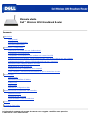 1
1
-
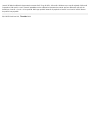 2
2
-
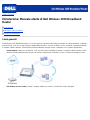 3
3
-
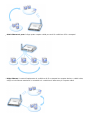 4
4
-
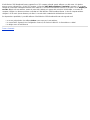 5
5
-
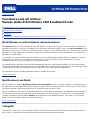 6
6
-
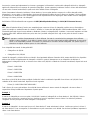 7
7
-
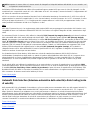 8
8
-
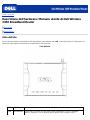 9
9
-
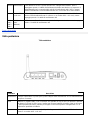 10
10
-
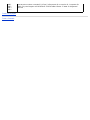 11
11
-
 12
12
-
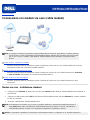 13
13
-
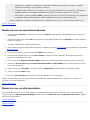 14
14
-
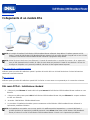 15
15
-
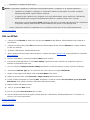 16
16
-
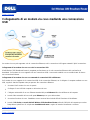 17
17
-
 18
18
-
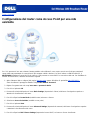 19
19
-
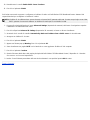 20
20
-
 21
21
-
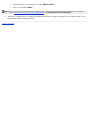 22
22
-
 23
23
-
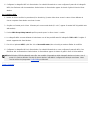 24
24
-
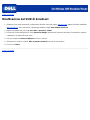 25
25
-
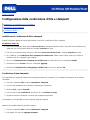 26
26
-
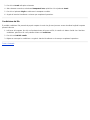 27
27
-
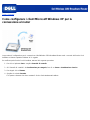 28
28
-
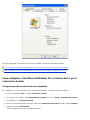 29
29
-
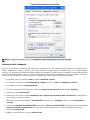 30
30
-
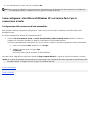 31
31
-
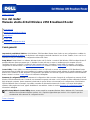 32
32
-
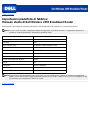 33
33
-
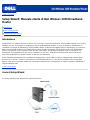 34
34
-
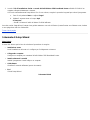 35
35
-
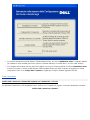 36
36
-
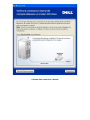 37
37
-
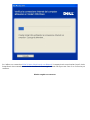 38
38
-
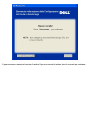 39
39
-
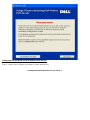 40
40
-
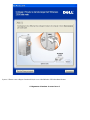 41
41
-
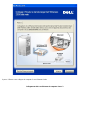 42
42
-
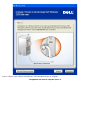 43
43
-
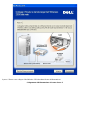 44
44
-
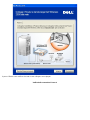 45
45
-
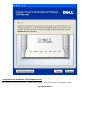 46
46
-
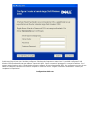 47
47
-
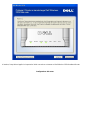 48
48
-
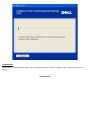 49
49
-
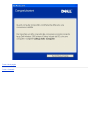 50
50
-
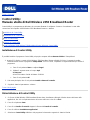 51
51
-
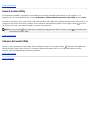 52
52
-
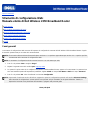 53
53
-
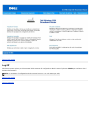 54
54
-
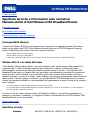 55
55
-
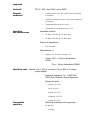 56
56
-
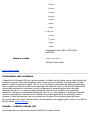 57
57
-
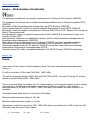 58
58
-
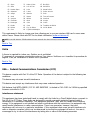 59
59
-
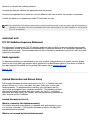 60
60
-
 61
61
-
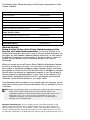 62
62
-
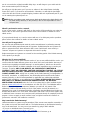 63
63
-
 64
64
-
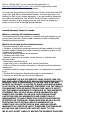 65
65
-
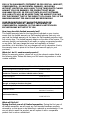 66
66
-
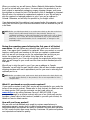 67
67
-
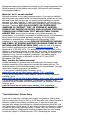 68
68
-
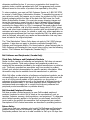 69
69
-
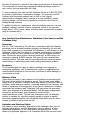 70
70
-
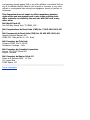 71
71
-
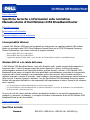 72
72
-
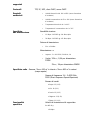 73
73
-
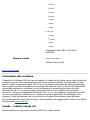 74
74
-
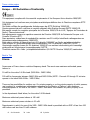 75
75
-
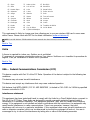 76
76
-
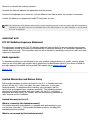 77
77
-
 78
78
-
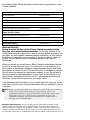 79
79
-
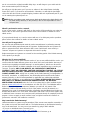 80
80
-
 81
81
-
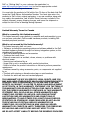 82
82
-
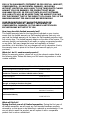 83
83
-
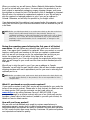 84
84
-
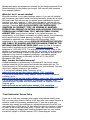 85
85
-
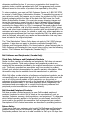 86
86
-
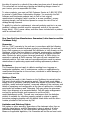 87
87
-
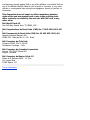 88
88
-
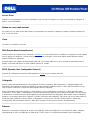 89
89
-
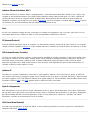 90
90
-
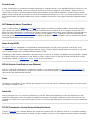 91
91
-
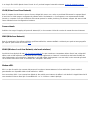 92
92
-
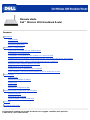 93
93
-
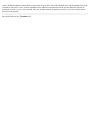 94
94
-
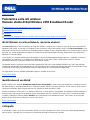 95
95
-
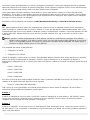 96
96
-
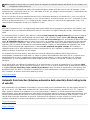 97
97
-
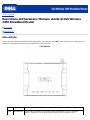 98
98
-
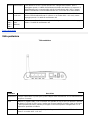 99
99
-
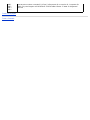 100
100
-
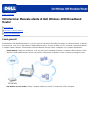 101
101
-
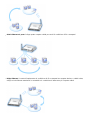 102
102
-
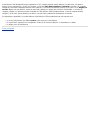 103
103
-
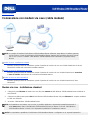 104
104
-
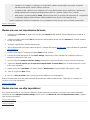 105
105
-
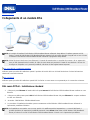 106
106
-
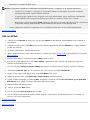 107
107
-
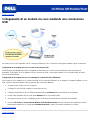 108
108
-
 109
109
-
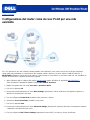 110
110
-
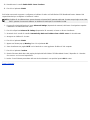 111
111
-
 112
112
-
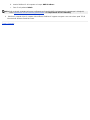 113
113
-
 114
114
-
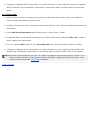 115
115
-
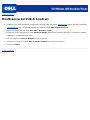 116
116
-
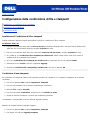 117
117
-
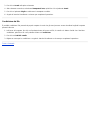 118
118
-
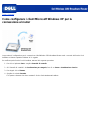 119
119
-
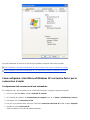 120
120
-
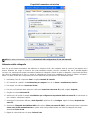 121
121
-
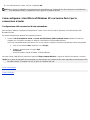 122
122
-
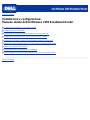 123
123
-
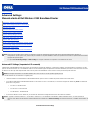 124
124
-
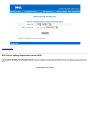 125
125
-
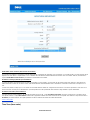 126
126
-
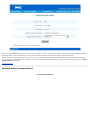 127
127
-
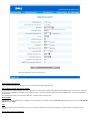 128
128
-
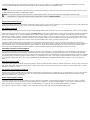 129
129
-
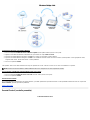 130
130
-
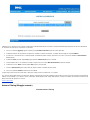 131
131
-
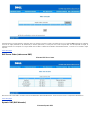 132
132
-
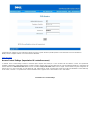 133
133
-
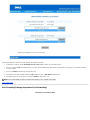 134
134
-
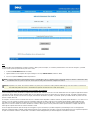 135
135
-
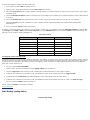 136
136
-
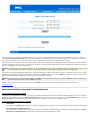 137
137
-
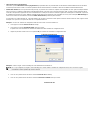 138
138
-
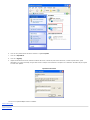 139
139
-
 140
140
-
 141
141
-
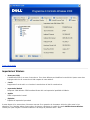 142
142
-
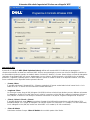 143
143
-
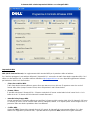 144
144
-
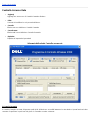 145
145
-
 146
146
-
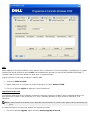 147
147
-
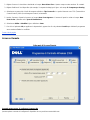 148
148
-
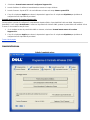 149
149
-
 150
150
-
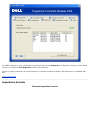 151
151
-
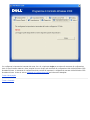 152
152
-
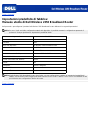 153
153
-
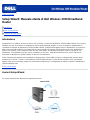 154
154
-
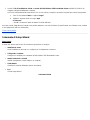 155
155
-
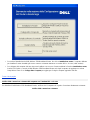 156
156
-
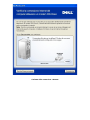 157
157
-
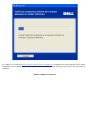 158
158
-
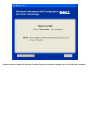 159
159
-
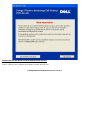 160
160
-
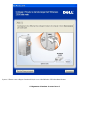 161
161
-
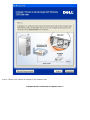 162
162
-
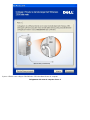 163
163
-
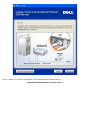 164
164
-
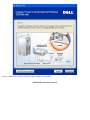 165
165
-
 166
166
-
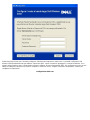 167
167
-
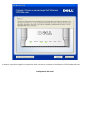 168
168
-
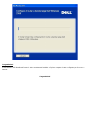 169
169
-
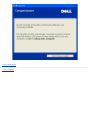 170
170
-
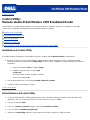 171
171
-
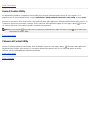 172
172
-
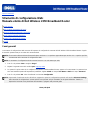 173
173
-
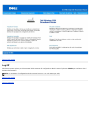 174
174
-
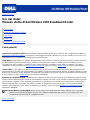 175
175
-
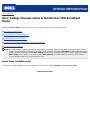 176
176
-
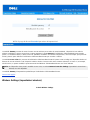 177
177
-
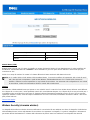 178
178
-
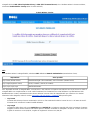 179
179
-
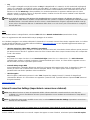 180
180
-
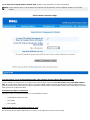 181
181
-
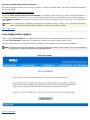 182
182
-
 183
183
-
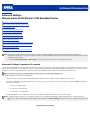 184
184
-
 185
185
-
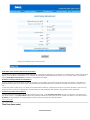 186
186
-
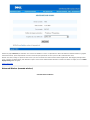 187
187
-
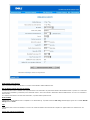 188
188
-
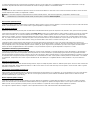 189
189
-
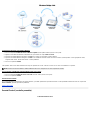 190
190
-
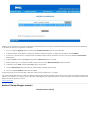 191
191
-
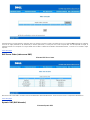 192
192
-
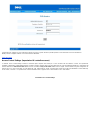 193
193
-
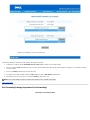 194
194
-
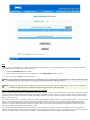 195
195
-
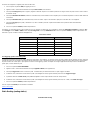 196
196
-
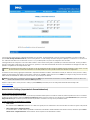 197
197
-
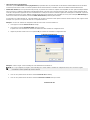 198
198
-
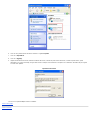 199
199
-
 200
200
-
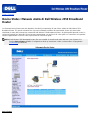 201
201
-
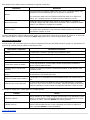 202
202
-
 203
203
-
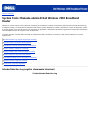 204
204
-
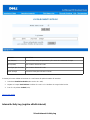 205
205
-
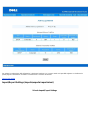 206
206
-
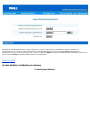 207
207
-
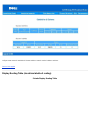 208
208
-
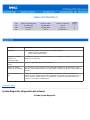 209
209
-
 210
210
-
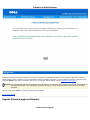 211
211
-
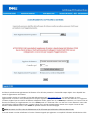 212
212
-
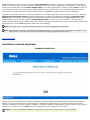 213
213
-
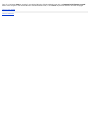 214
214
-
 215
215
-
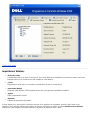 216
216
-
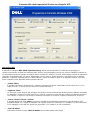 217
217
-
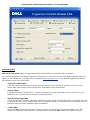 218
218
-
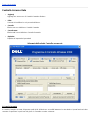 219
219
-
 220
220
-
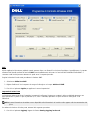 221
221
-
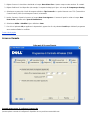 222
222
-
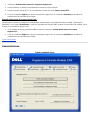 223
223
-
 224
224
-
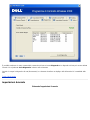 225
225
-
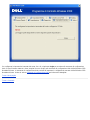 226
226
-
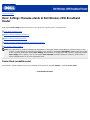 227
227
-
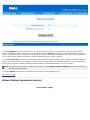 228
228
-
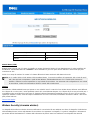 229
229
-
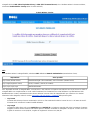 230
230
-
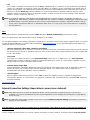 231
231
-
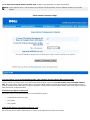 232
232
-
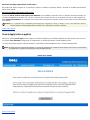 233
233
-
 234
234
-
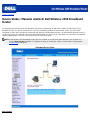 235
235
-
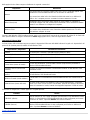 236
236
-
 237
237
-
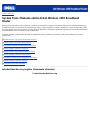 238
238
-
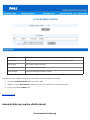 239
239
-
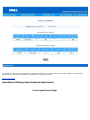 240
240
-
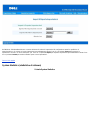 241
241
-
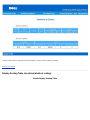 242
242
-
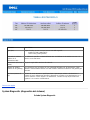 243
243
-
 244
244
-
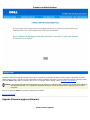 245
245
-
 246
246
-
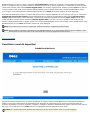 247
247
-
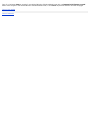 248
248
-
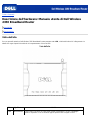 249
249
-
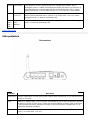 250
250
-
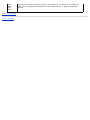 251
251
Dell 2350 Wireless Broadband Router Guida utente
- Tipo
- Guida utente
Documenti correlati
Altri documenti
-
Renkforce RF-WR-N300MINI Manuale del proprietario
-
ADB DV2200 Manuale del proprietario
-
SMC Networks Network Router SMC2304WBR-AG Manuale utente
-
Atlantis A02-RB-W54 Manuale utente
-
ZyXEL 802.11g Manuale utente
-
ZyXEL P-334WHD Manuale utente
-
Asus PCE-N53 Manuale utente
-
ZyXEL P-334WT Guida Rapida
-
ZyXEL P-334WT Guida Rapida
-
Linksys WRT54G (EU) Manuale utente